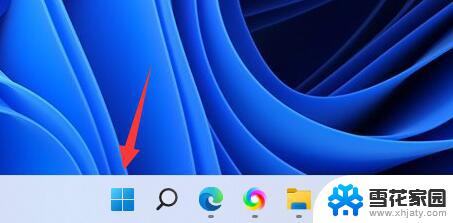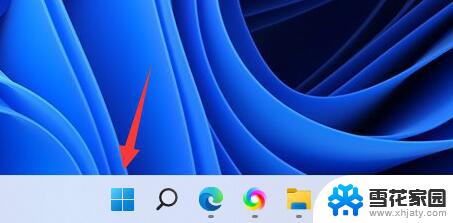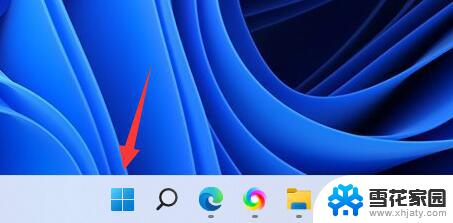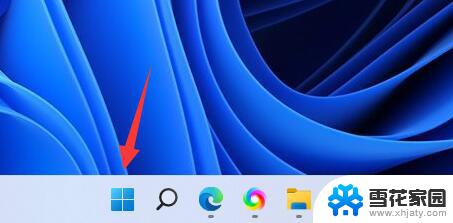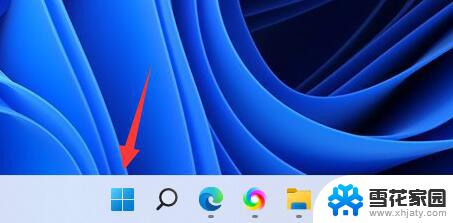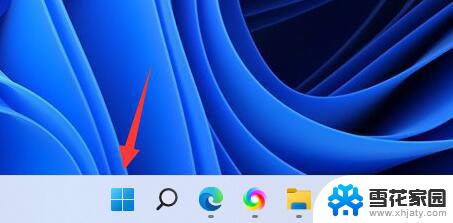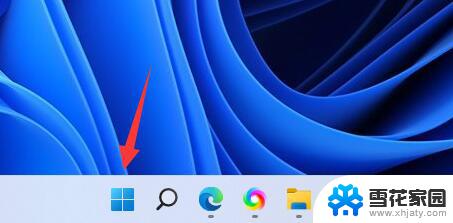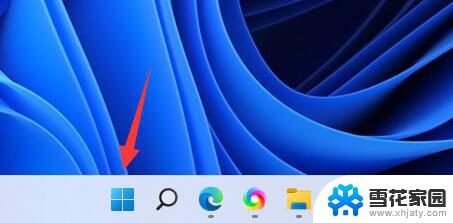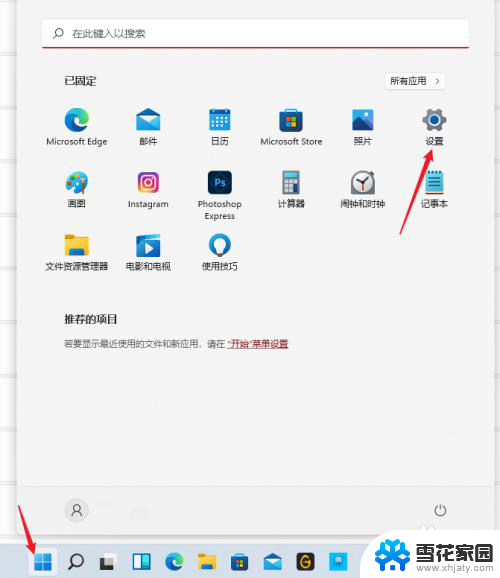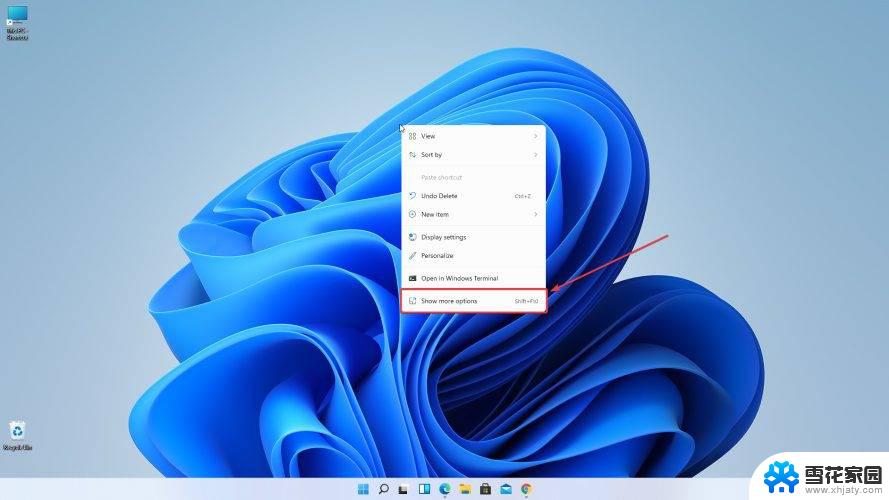win11刷新率设置方法 win11显示器刷新率设置教程
更新时间:2025-01-07 09:04:11作者:xiaoliu
在使用Windows 11操作系统时,合理设置显示器的刷新率能够显着提升视觉体验,特别是在游戏和视频播放中,刷新率指的是显示器每秒钟更新图像的次数,单位为赫兹(Hz)。较高的刷新率能够提供更流畅的画面,减少拖影和模糊现象。本文将为您详细介绍如何在Windows 11中进行显示器刷新率的设置,帮助您根据个人需求优化显示效果。无论您是游戏爱好者还是日常办公用户,掌握这一设置技巧都将使您的使用体验更加出色。
win11刷新率设置方法第一步,点击底部任务栏的“开始菜单”
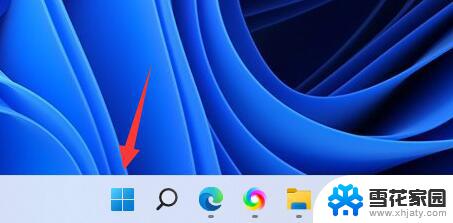
第二步,打开其中的“设置”面板。
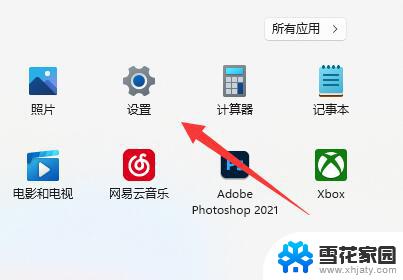
第三步,打开右边栏的“显示”设置。
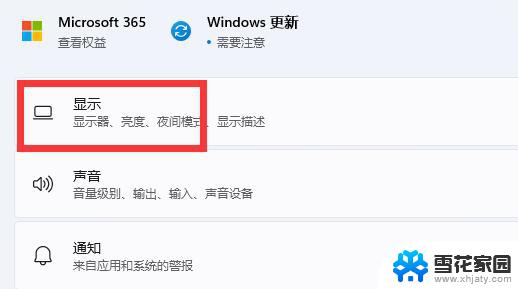
第四步,打开相关设置下的“高级显示”选项。
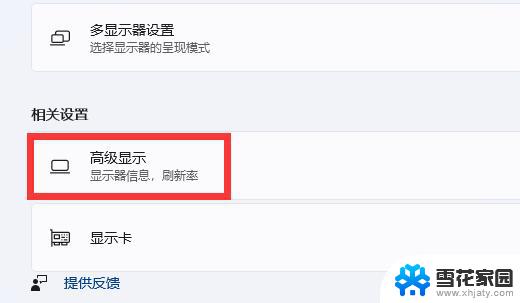
第五步,在下面找到“选择刷新率”。点击右边的选单。
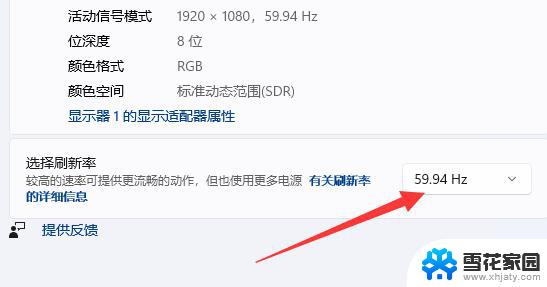
第六步,展开后就能修改显示器的hz刷新率了。
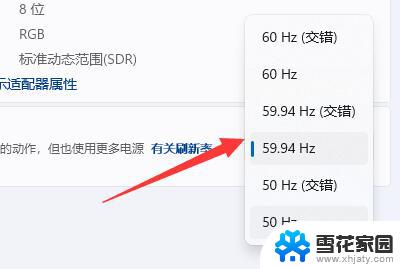
以上就是win11刷新率设置方法的全部内容,有出现这种现象的小伙伴不妨根据小编的方法来解决吧,希望能够对大家有所帮助。